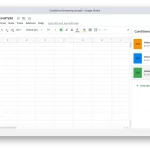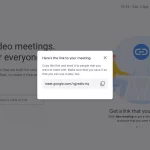Non riesci a trovare il colore esatto del carattere che desideri per il tuo documento Apple Pages? Ecco come trovare e utilizzare qualsiasi colore desiderato in Apple Pages.
A volte un tocco di colore può aggiungere un tocco di personalità o professionalità a un documento, se lo fai con attenzione. Il colore è particolarmente utile se stai cercando di rimanere coerente con il tuo marchio o un tema, ma trovare quello esatto di cui hai bisogno può essere complicato.
In questo articolo, ti spiegheremo come ottenere il colore del carattere desiderato in Apple Pages per aiutarti a rimanere coerente nei tuoi documenti.
Come ottenere il colore esatto del carattere che desideri nelle pagine Apple
Ci sono quattro modi per ottenere il colore esatto del carattere di cui hai bisogno sulle pagine Apple. Se ne hai già uno in mente, puoi utilizzare lo strumento di selezione colore in Pages o il Misuratore di colore digitale integrato nel tuo Mac. Se stai semplicemente cercando più opzioni di quelle offerte da swatch Pages, puoi visitare un sito Web chiamato HTML Color Codes per aiutarti a trovare qualcosa che ami.
Si noti che questi metodi funzionano per formattare i colori in forme, tabelle e grafici, sia che si tratti di un riempimento solido o di punti in una sfumatura.
1. Selettore colore in Apple Pages
Per utilizzare lo strumento di selezione colore in Pagine, fate clic sulla ruota dei colori accanto al campione accanto a Colore testo e selezionate l’opzione Cursori colore. Lì troverai lo strumento di selezione colore in basso: sembra un contagocce.
Dopo aver fatto clic su di esso, è possibile utilizzare il selettore al centro dello strumento per catturare il colore di qualsiasi oggetto sullo schermo. Ad esempio, se si desidera che il testo dell’intestazione sia dello stesso colore di un logo, aprire il file del logo e utilizzarlo come riferimento. Non è necessario inserire il file in Pages affinché funzioni, deve solo essere da qualche parte sul desktop, che si tratti di Finder, Anteprima o un browser Internet.
2. Misuratore di colore digitale sul tuo Mac
Se non sei in Pages, ma vuoi prendere nota di un colore per un secondo momento, usa la scorciatoia da tastiera Cmd + Spazio per visualizzare Spotlight e cercare Misuratore di colore digitale. Questo strumento ti dirà l’RGB – i livelli di rosso, verde, blu – di qualsiasi colore in modo da poterlo fare e digitarlo in Pages RGB Slider sotto Text Color in seguito.
Se ti piace il Digital Color Meter, ci sono una serie di altre utili app di selezione del colore disponibili per Mac. Vale la pena dare un’occhiata se vuoi un aiuto extra nella scelta di uno schema e mantenere i tuoi colori a portata di mano.
3. Codici colore HTML
Potresti voler controllare i codici colore HTML se stai acquistando colori. Con questo strumento online, puoi esplorare un selettore di colori per creare le tue combinazioni di colori, scegliere colori predefiniti da un grafico, trovare ispirazione in una libreria di colori, ecc.
Una volta ottenuto il colore desiderato, prendi nota dei suoi valori RGB o del codice esadecimale a sei cifre da inserire in Pages in un secondo momento, oppure usa il contagocce di colore in Pages per catturarlo.
Se desideri una variazione di qualsiasi colore, puoi anche immetterne il valore nel selettore colore e utilizzare il menu a discesa sotto lo strumento per trovare colori, sfumature, tinte o altre opzioni complementari.
4. Salvataggio della scelta del colore
Se si desidera mantenere accessibile il colore personalizzato, è sufficiente trascinare e rilasciare il campione accanto al selettore colore nella serie di campioni a destra. Ogni volta che usi Pages, sarà lì come opzione.
Aggiungi un po’ di personalità ai tuoi documenti
Non è necessario utilizzare il logo in ogni pagina per mantenere coerente il marchio. Né hai bisogno di una formattazione eccessiva o di caratteri forti per aiutarlo a distinguersi. Tutto ciò di cui hai bisogno sono accenti di colore di buon gusto in tutta la tua scrittura in intestazioni, numeri di pagina o elementi come tabelle e grafici.
La prossima volta che stai cercando di aggiungere un po ‘di colore a un documento, perché non provare uno di questi metodi e scegliere qualcosa di personalizzato?